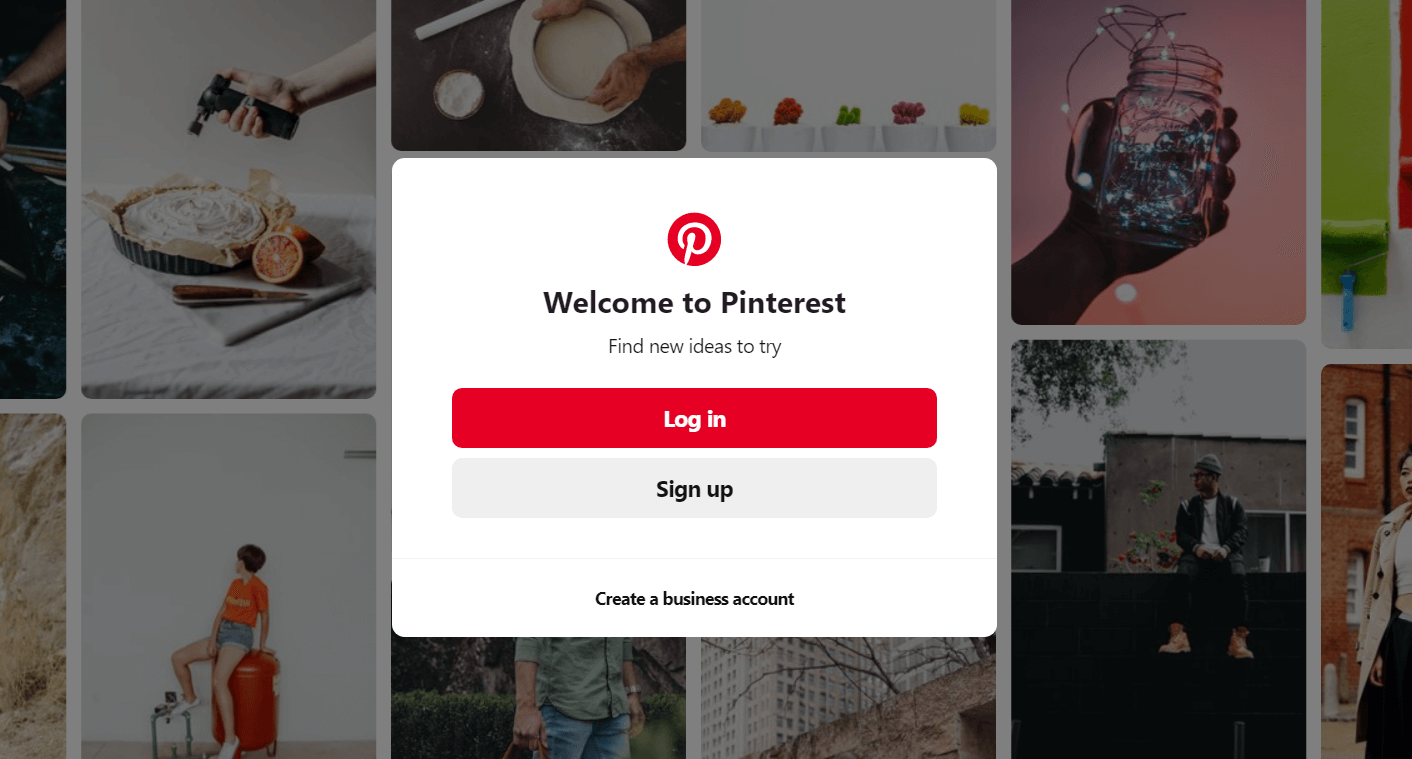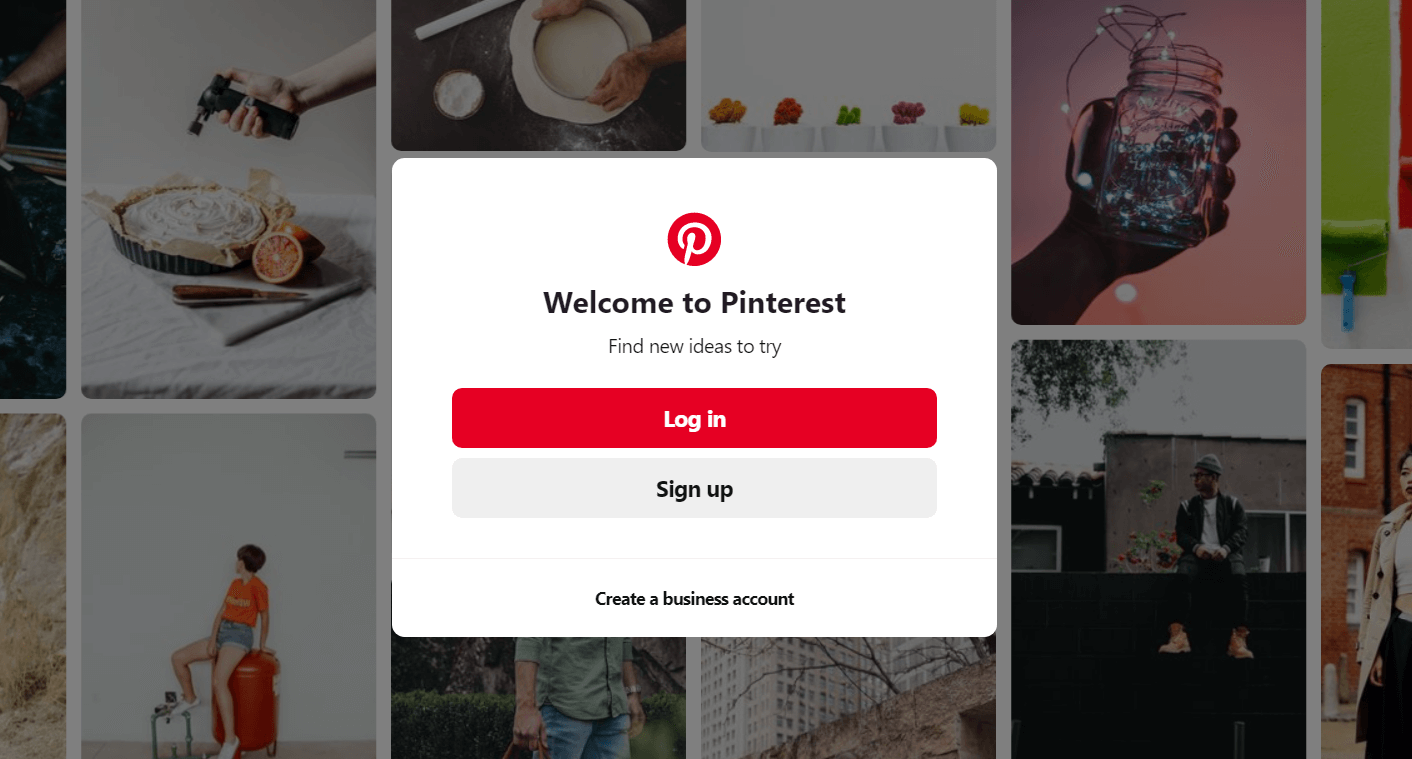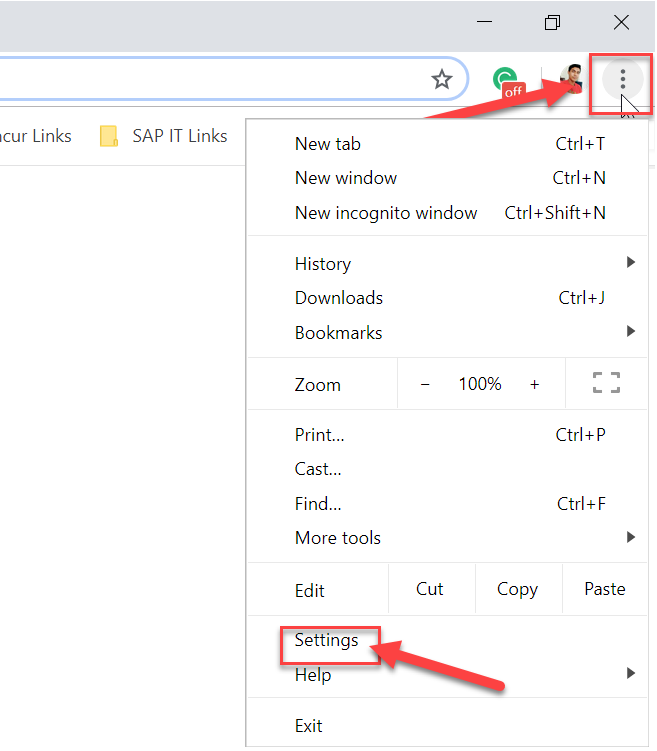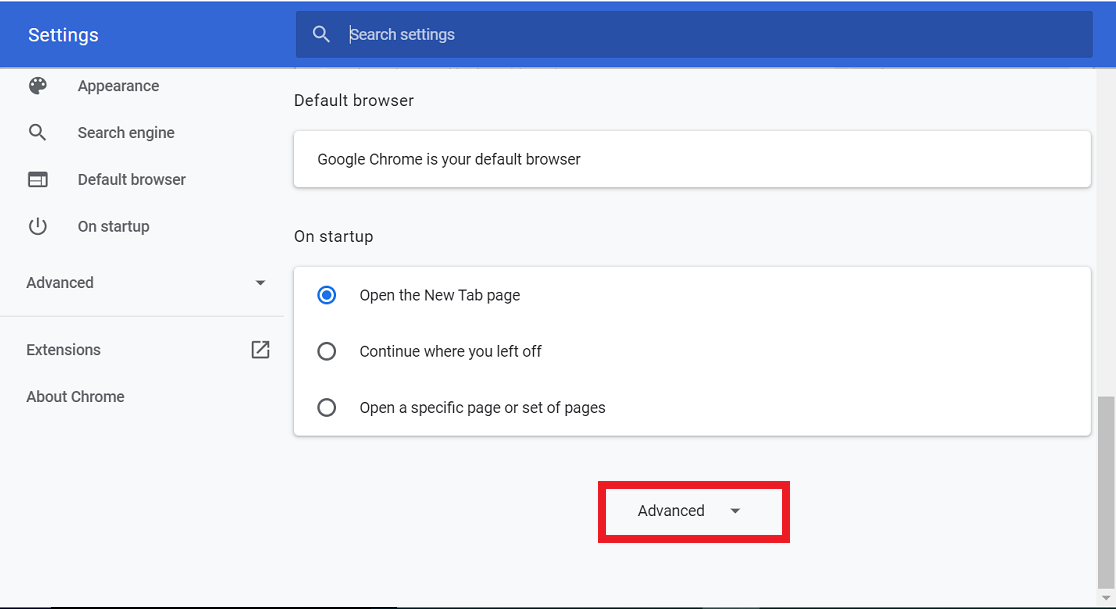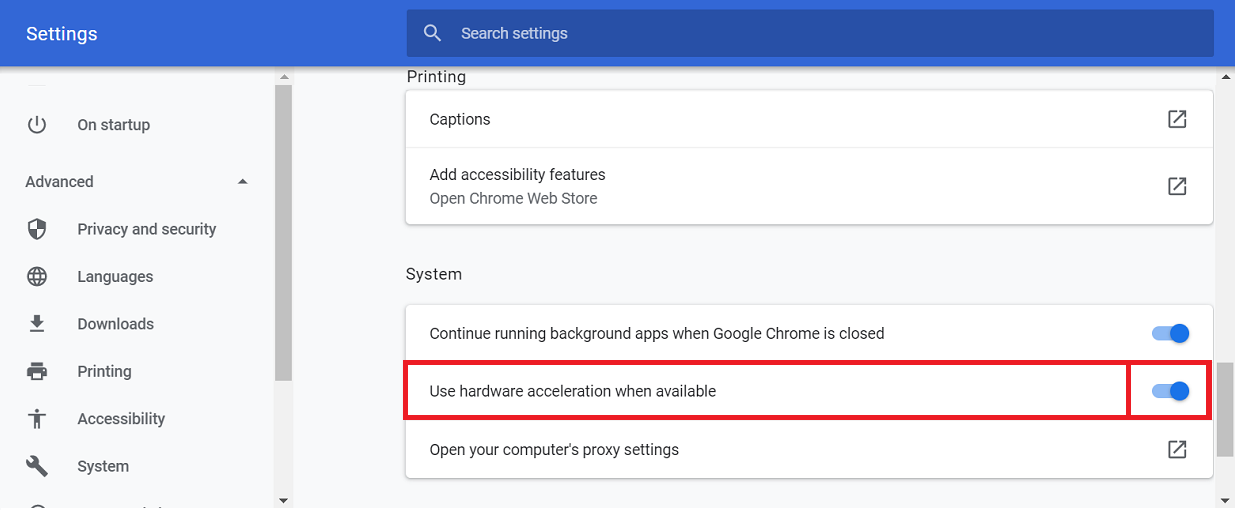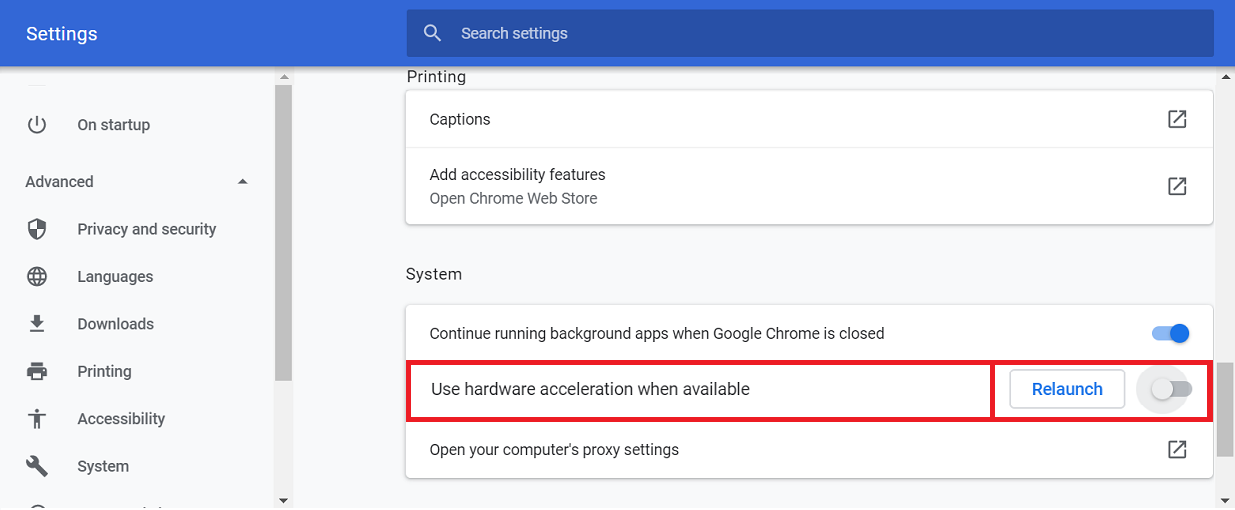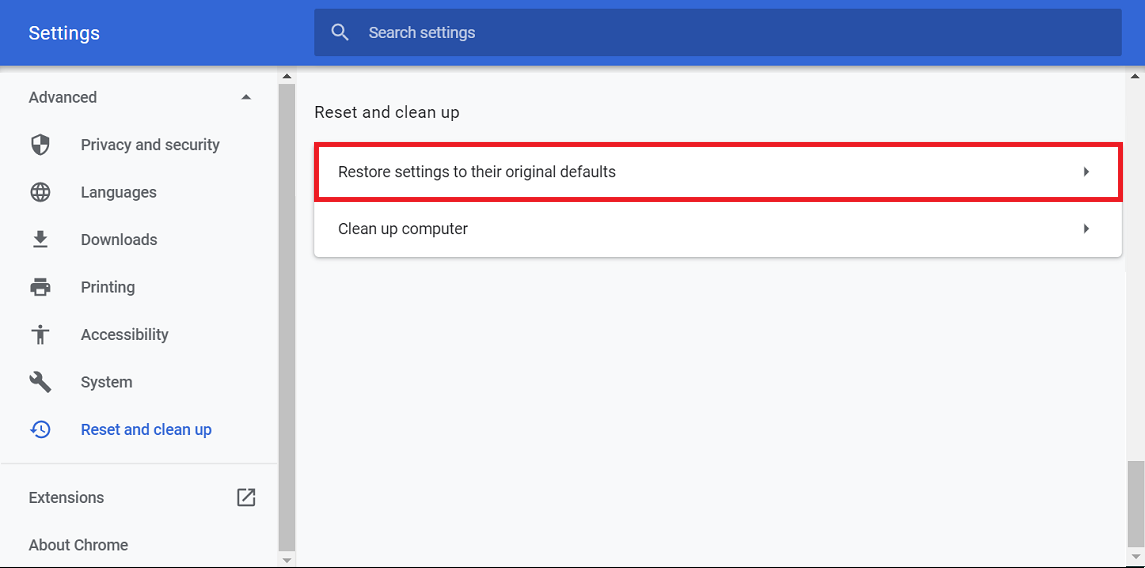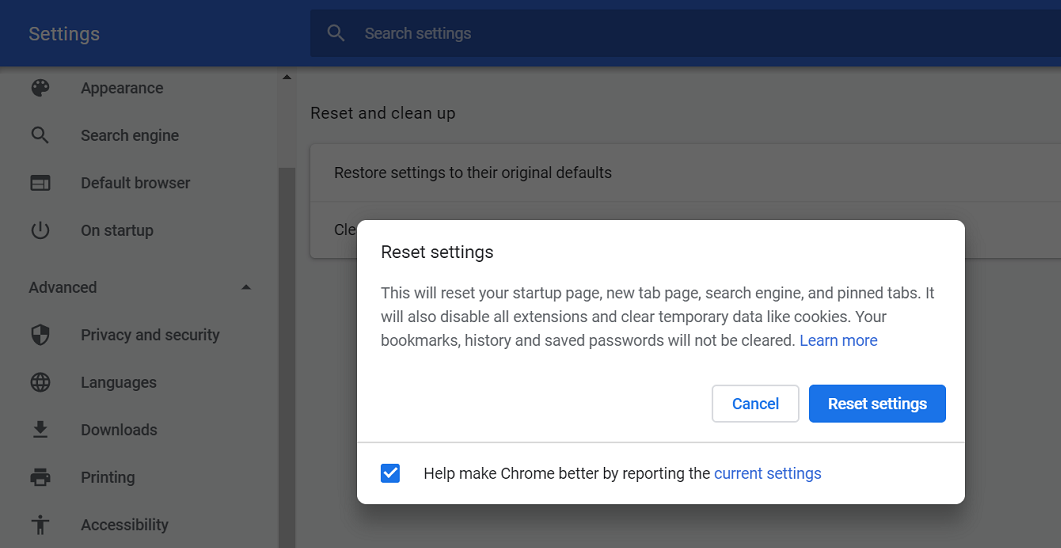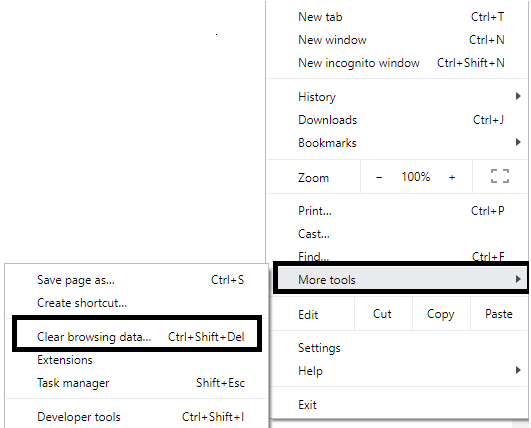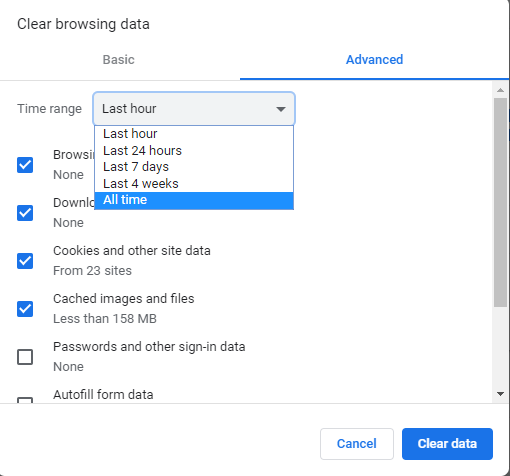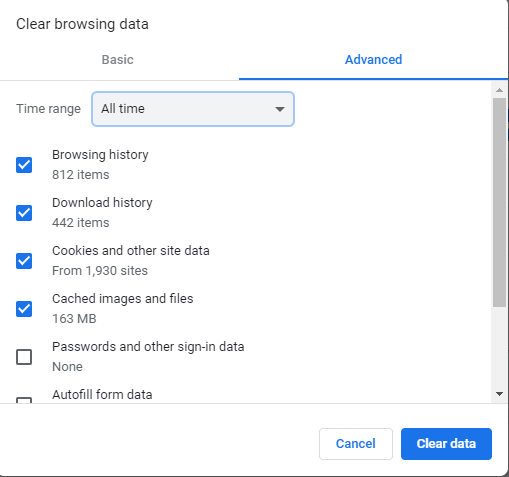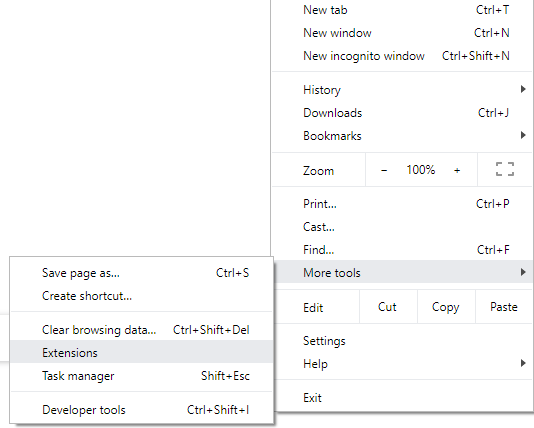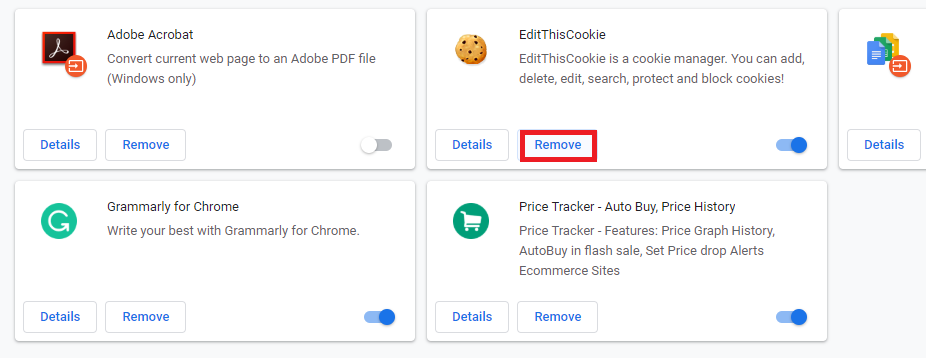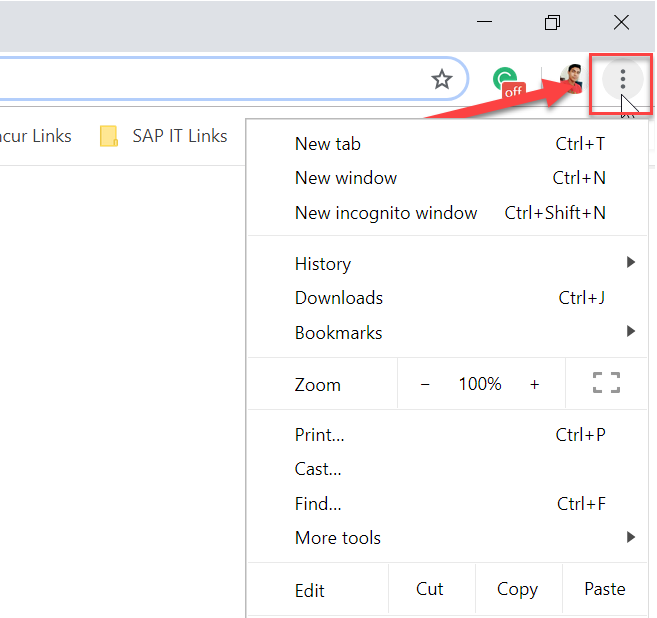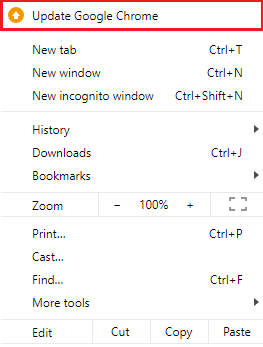Si no puedes entrar a Pinterest en Chrome o el portal web básicamente no se carga, entonces necesitas solucionar que Pinterest no funcione en el tema de Chrome para poder entrar al portal web.
Pinterest es una plataforma de red social que es usada por mucha gente para compartir videos, fotos y obras de arte. Al igual que otros sitios de redes, además proporciona seguridad y un servicio rápido a sus usuarios. Pinterest ofrece un servicio de tableros en línea en el que los usuarios pueden crear tableros según su elección.
En general, los usuarios no se enfrentan a muchos problemas al interactuar por medio de de Pinterest. Pero ciertos informes afirman que los problemas que suelen surgir al utilizar Pinterest se deben a que el navegador Google Chrome no funciona correctamente. Si eres uno de esos usuarios de Pinterest que se enfrenta a un obstáculo equivalente, consulta el tutorial para hallar una solución al problema.
El interés fijo no funciona con el cromo
Asegúrate de crear un punto de restauración por si algo sale mal.
Método 1: Desactivar la aceleración por hardware cuando esté disponible
Puede que el interés no funcione con el cromo debido a la intervención del hardware. Desactivando la opción de aceleración por hardware, podemos resolver el problema.Sigue estos pasos para desactivar la aceleración por hardware en Chrome:
1. Abrir Google Chrome.
2. Haz un clic en el botón de tres puntos de la esquina superior derecha y después en la opción Configuración.
3. 3. Haz un clic en la opción Avanzado en la parte inferior de la ventana de Configuración.
4. La opción Sistema además estará disponible en la pantalla. Desactive la opción Utilizar aceleración por hardware en el menú Sistema.
5. Aparece un botón de relanzamiento. Haz un clic en él.
Luego de completar estos pasos, Google Chrome se reiniciará. Intenta ejecutar Pinterest de nuevo y puede que funcione bien ahora.
Método 2: Restablecer los ajustes de cromo
A veces, debido a los problemas del navegador, Pinterest no funciona correctamente en Chrome. Al restablecer la configuración de Chrome, podemos corregir el error.Para restablecer la configuración de Chrome, sigue los siguientes pasos:
1. Abrir Google Chrome.
2. Haz un clic en el botón de tres puntos de la esquina superior derecha y después en la opción Configuración.
3. 3. Haz un clic en la opción Avanzado en la parte inferior de la ventana de Configuración.
4. En la parte inferior de la pantalla además estará disponible una opción de Reinicio y Limpieza. 5. Haga clic en Restaurar la configuración a su opción original por defecto bajo la opción de Reiniciar y limpiar.
5. Aparecerá un cuadro de confirmación. Haga clic en Restablecer configuración para continuar.
6. Reiniciar Chrome.
Luego de que el Cromo se reinicie, ya no dispondrás el problema de que el Pinterest no funcione.
Método 3: Eliminar el caché y las cookies
Si no has limpiado la caché y las cookies de tu navegador por mucho tiempo, entonces puedes enfrentarte a este problema. Estos archivos temporales se corrompen, y a cambio, impactan al navegador, lo que además causa problemas en Pinterest. Para eliminar la caché y las cookies sigue estos pasos: Por lo tanto, al eliminar la caché y las cookies del navegador, tu problema puede ser arreglado.
1. Abrir Google Chrome.
2. Haz un clic en el botón de tres puntos de la esquina superior derecha y después en la opción Más herramientas.
3. 3. Seleccione Eliminar datos de navegación en el menú que se desliza hacia arriba.
4. Aparece un cuadro de diálogo. 5. Seleccione Todo el tiempo en el menú desplegable Rango de tiempo.
5. En la pestaña Avanzado, haga clic en las casillas de verificación junto a Historial de navegación, Historial de descargas, Cookies y otros datos del sitio, Imágenes y archivos en caché, y después haga clic en el botón Eliminar datos.
Luego de completar estos pasos, todo el caché y las galletas se borrarán. Ahora, los problemas de Pinterest que no funcionan podrían ser resueltos.
Método 4: Desactivar las extensiones
Algunas extensiones de terceros que se activan en el navegador interrumpen las funciones del mismo. Estas extensiones impiden que los sitios web se ejecuten en tu navegador. De este modo, al inhabilitar dichas extensiones, tu problema puede ser resuelto.
1. Abrir Google Chrome.
2. Haz un clic en el botón de tres puntos de la esquina superior derecha y después en la opción Más herramientas.
3. Seleccione Extensiones en el nuevo menú que se abre.
4. Se abrirá el listado de todas las extensiones añadidas en su navegador. Haz un clic en el botón Quitar debajo de la amplitud que quieras quitar esa extensión en particular de tu navegador.
5. Del mismo modo, elimine todas las demás extensiones.
Luego de borrar todas las extensiones inútiles, ejecuta Pinterest en cromo ahora. Tu problema puede ser resuelto.
Método 5: Actualiza tu cromo
Si el cromo no se actualiza, puede causar que algunas páginas web no funcionen correctamente. De este modo, si actualizas el navegador Chrome, tu problema se puede resolver.Para actualizar el navegador Chrome, sigue estos pasos:
1. Abrir Google Chrome.
2. Haz un clic en el botón de tres puntos de la esquina superior derecha.
3. Si hay alguna actualización disponible, en la parte de arriba del menú que se abre, verás la opción Actualizar Google Chrome.
4. Tu navegador comenzará a actualizarse una vez que hagas clic en él.
5. Una vez completado el procedimiento, reinicie el navegador.
Luego de que el navegador se reinicie, abre Pinterest y puede funcionar correctamente ahora.
Con suerte, utilizando estos métodos vas a poder solucionar el problema relacionado con que Pinterest no funcione con el Cromo. Si aún tienes preguntas sobre este post, entonces siéntete libre de hacerlas en la sección de comentarios.